使用 VisualVM 监控应用 GC
我们知道,使用 VisualVM 可以监控 Java 应用的各种运行时信息,包括资源占用、正在运行的线程等等。本文将简单介绍如何使用 VisualVM 的插件 Visual GC 来监控 Java 应用的垃圾回收情况。
安装 Visual GC 插件
因为 Visual GC 插件并不是随 VisualVM 附带的,需要到插件商店下载。
点击 Tools–>Plugins 打开插件管理窗口,进入 Available Plugins,在左侧窗格中勾选 Visual GC,点击 Install,同意许可协议后,稍等片刻即可完成安装。安装完成之后无需重启 VisualVM。
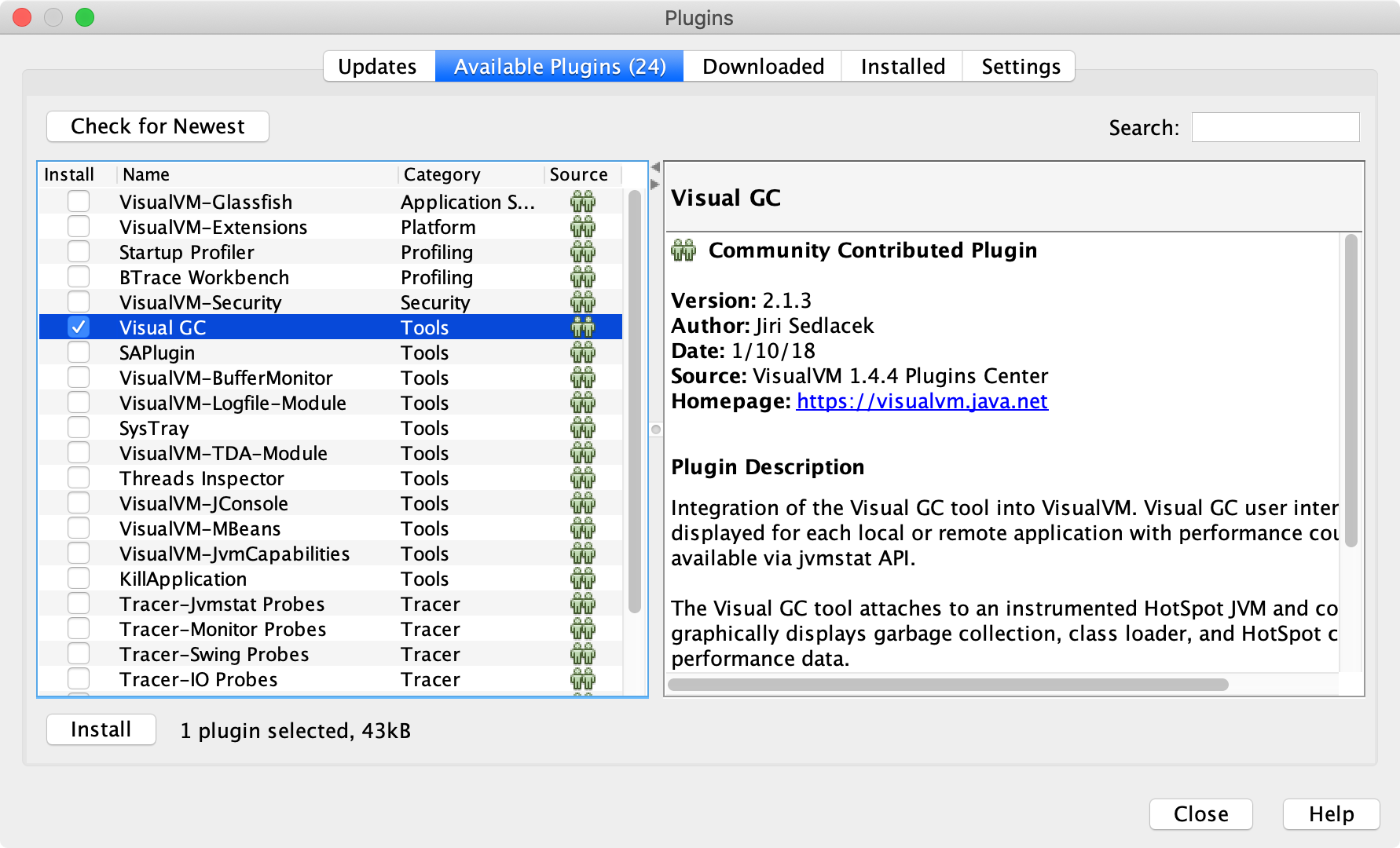
监控垃圾回收
安装完成后,在 VisualVM 的 Applications 窗格中双击要监控的应用,然后在右侧窗格中进入 Visual GC,即可以图形化的方式查看当前该应用中各个内存区域的情况。
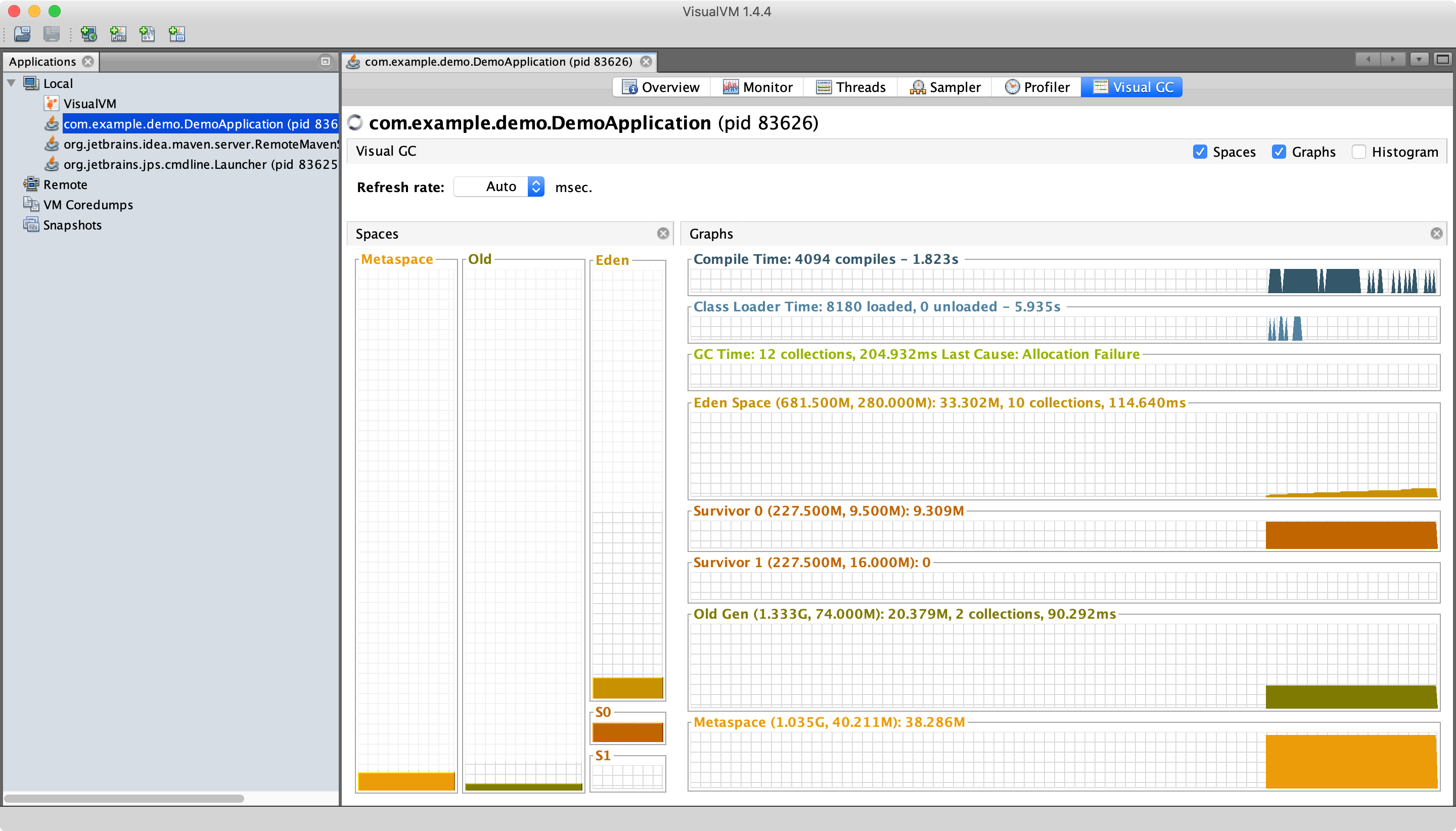
窗格中的 Spaces 部分展示的是当前各个区域的占用情况;Graphs 部分则包括:
Compile Time:编译时间,包括编译的次数,和累计的编译时间。图表中的一次脉冲就代表一次编译,脉冲越宽代表编译时间越长Class Loader Time:类加载时间,包括加载了多少个类 (loaded),卸载了多少个类 (unloaded),和累计用于类加载的时间GC Time:垃圾回收时间,包括垃圾回收的次数,垃圾回收消耗的时间,和上一次垃圾回收的原因Eden Space:Eden 区的空间,括号中第一位是最大容量,第二位是当前容量,其后冒号跟着的是当前使用了的大小,再往后是发生垃圾回收的次数,和垃圾回收消耗的时间Survivor 0和Survivor 1:两个Survivor区的空间,同样包括最大容量、当前容量,和当前使用了的大小Old Gen:老年代的空间,同样包括最大容量、当前容量、当前使用了的大小、发生垃圾回收的次数,和垃圾回收消耗的时间Metaspace:Metaspace 的空间 (如果使用的是 Java 1.7 及之前版本,这里则是Perm Gen),包括最大容量、当前容量,和当前使用了的大小